Vous vous sentez aventureux et souhaitez essayer certaines extensions dans Chrome? Les développeurs de Chromium Code ont trois extensions amusantes et utiles que vous pouvez ajouter à votre installation de Chrome.
Remarque: vous devrez utiliser une version récente du tronc de Chrome ou une version de Dev Channel.
Préparez Chrome pour les extensions
Tout d'abord, vous devrez faire un peu de travail de préparation pour que votre installation de Chrome soit prête pour les extensions. Localisez le (s) raccourci (s) pour Chrome et cliquez dessus avec le bouton droit de la souris. Sélectionnez «Propriétés».
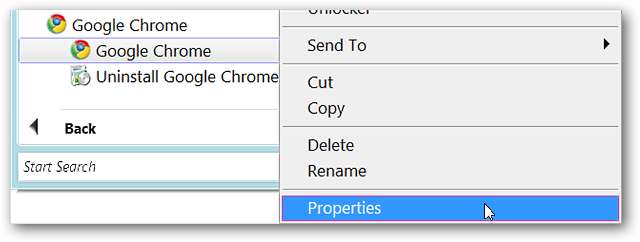
Une fois que vous avez cliqué, vous verrez la fenêtre «Propriétés» avec l'onglet «Raccourci» affiché. Dans la zone d'adresse de "Cible:", vous devez taper ou coller "–enable-extensions" (sans les guillemets) à la fin en s'assurant de laisser un seul espace entre le guillemet final et la commande enable extensions . Une fois que vous avez terminé, cliquez sur «Appliquer», puis sur «OK».
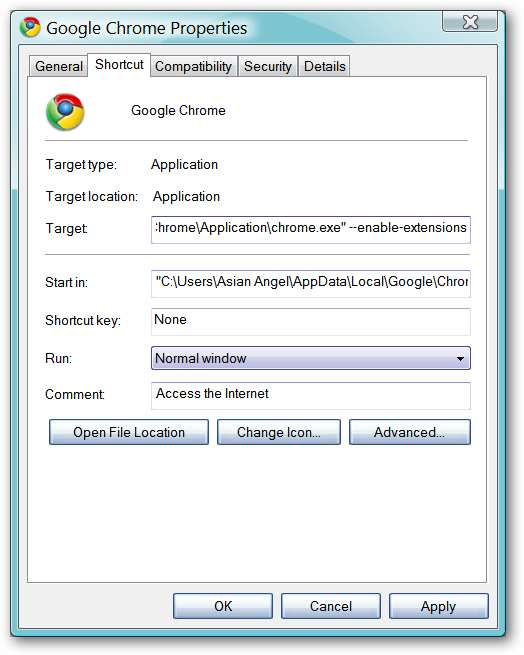
Vous êtes maintenant prêt à obtenir ces extensions!
Installer les extensions
Vous devrez vous rendre sur la page d'accueil des extensions (lien fourni en bas de l'article) pour sélectionner et installer les extensions que vous souhaitez. Les trois extensions actuellement disponibles sont Gmail Checker, Subscribe in Google Reader et BuildBot Monitor. Comme vous pouvez le voir, chaque extension a des liens «Installer» et «Télécharger le code».

Remarque: l'extension Gmail Checker fonctionne parfaitement dans la dernière version d'Iron Browser (version 2.0.178.0) et s'affichera dans la barre de favoris! Activez les extensions de la même manière que pour Chrome.
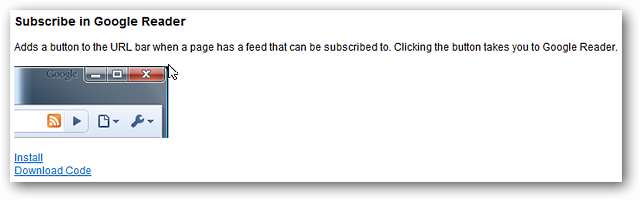
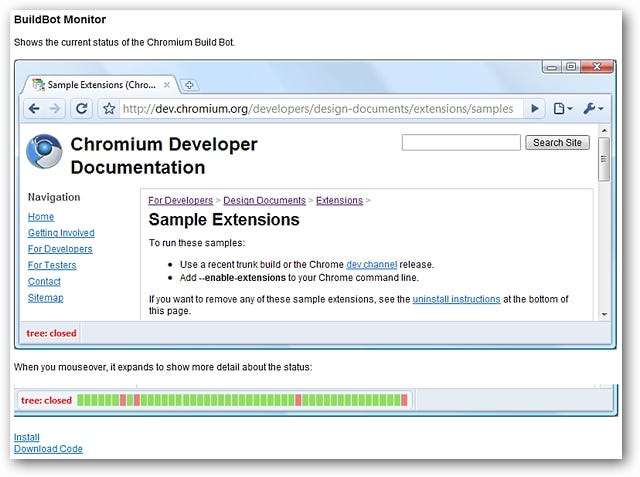
Choisissez la ou les extensions que vous souhaitez utiliser et cliquez sur «Installer» pour chacune (pour notre exemple, les trois extensions seront installées). Une fois que vous avez cliqué sur «Installer», vous verrez le message suivant pour chaque extension que vous avez choisie. Cliquez sur «OK» pour terminer l'installation.

Après avoir installé les trois extensions, Chrome ressemblera à ceci. Notez que Gmail Checker et BuildBot Monitor s'affichent côte à côte dans le coin inférieur gauche et Subscribe dans Google Reader a rapidement détecté le flux RSS du site Web How-To Geek. Très belle!
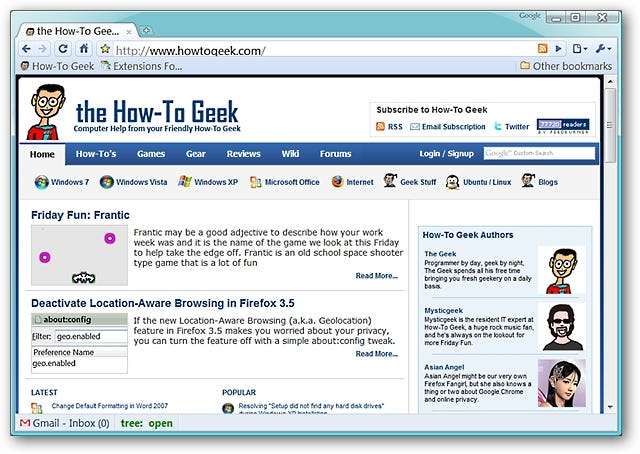
Regardons maintenant de plus près chaque extension en action.
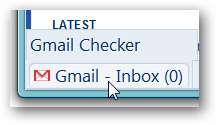
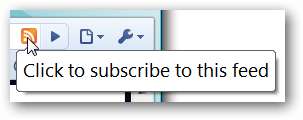
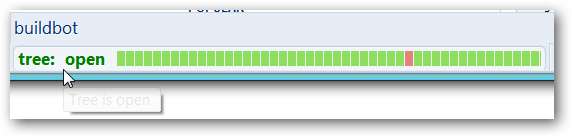
En cliquant sur les extensions Gmail Checker, S'abonner dans Google Reader et BuildBot Monitor, vous ouvrirez de nouveaux onglets. L'onglet de l'extension «BuildBot Monitor» est vraiment détaillé.
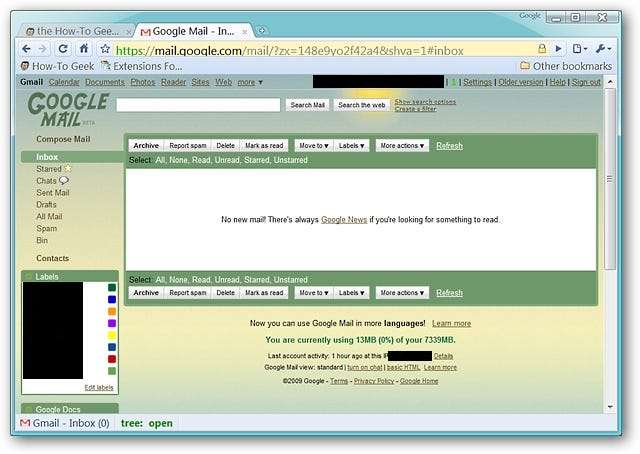

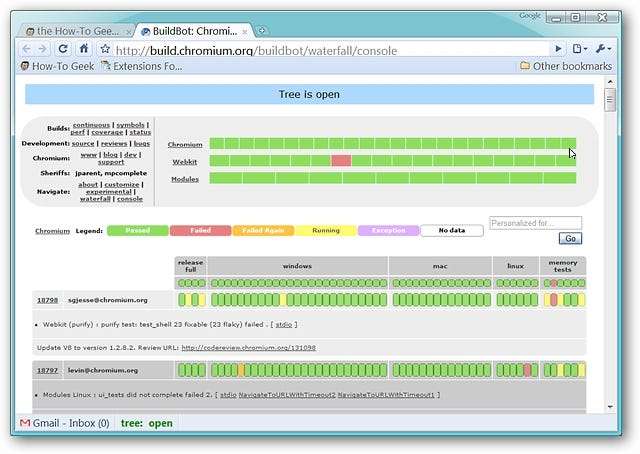
Accéder à vos nouvelles extensions
Maintenant que vous avez de nouvelles extensions, comment y accéder ou les supprimer si vous changez d'avis à leur sujet? Tout ce que vous avez à faire est de taper ou de coller "chrome: // extensions /" (sans les guillemets) dans la barre d'adresse et appuyez sur "Entrée". Voici à quoi ressemble la page des extensions. Pour désinstaller l'une des extensions, cliquez simplement sur le bouton «Désinstaller».
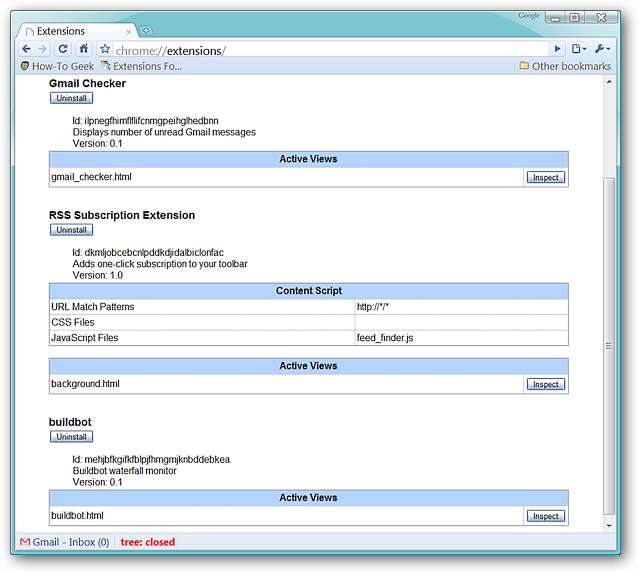
Amusez-vous avec vos nouvelles extensions pour Chrome!







